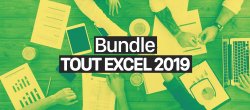
Les tables de données, c'est de la dynamite dans vos classeurs Excel.
Ce cours de près d'une heure vous garantit un retour sur investissement au centuple, tant ce "nouvel" outil d'Excel (présent depuis 2007) vous permet de travailler plus vite et de manière plus sécurisée avec vos données Excel.
Depuis la version 2007, Excel permet de regrouper des données en tables de données appelée aussi tableaux structurés. Cet outil offre de nombreux avantages lors de la gestion de listes de données en permettant :
- une rapidité accrue pour la sélection des données au sein d'une table;
- une meilleure sécurité lors de l'utilisation des données (tris, filtres, ...);
- l'utilisation de références structurées pour une meilleure rédaction et une lecture améliorée de vos formules;
- une adaptation automatique des formules à l'ajout de données dans la table;
- des colonnes calculées qui garantissent une propagation de formule dans toutes les cellules d'une colonne du tableau;
- ...
Ces tables de données révolutionnent le traitement des données avec Excel et font monter d'un cran le niveau professionnel de vos classeurs.
Leur utilisation permet d'éviter de commettre plusieurs péchés capitaux dans Excel et vous garantissent gain de temps et sécurité lors de la création et de l'utilisation de vos classeurs.
Comme d'habitude, je vous propose une FAQ, un QCM et le classeur d'exemple.
Bon tuto !
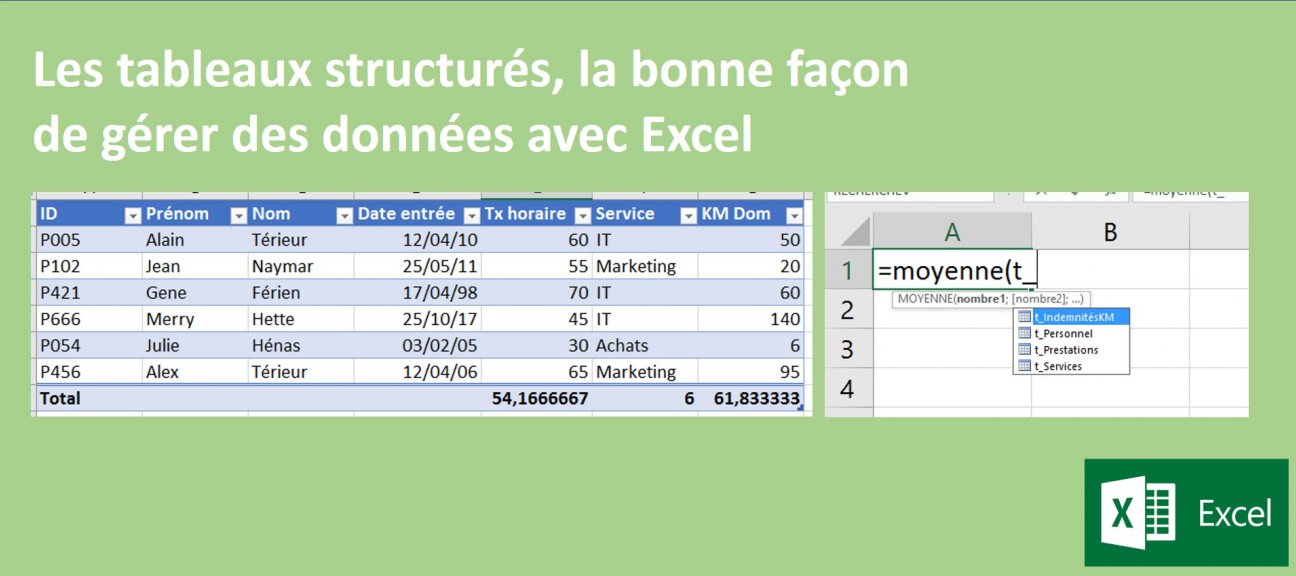



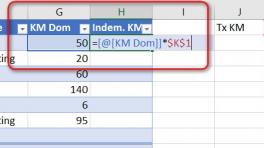
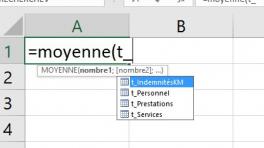
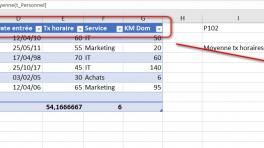







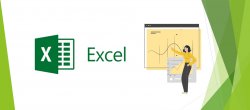









Avis des apprenants